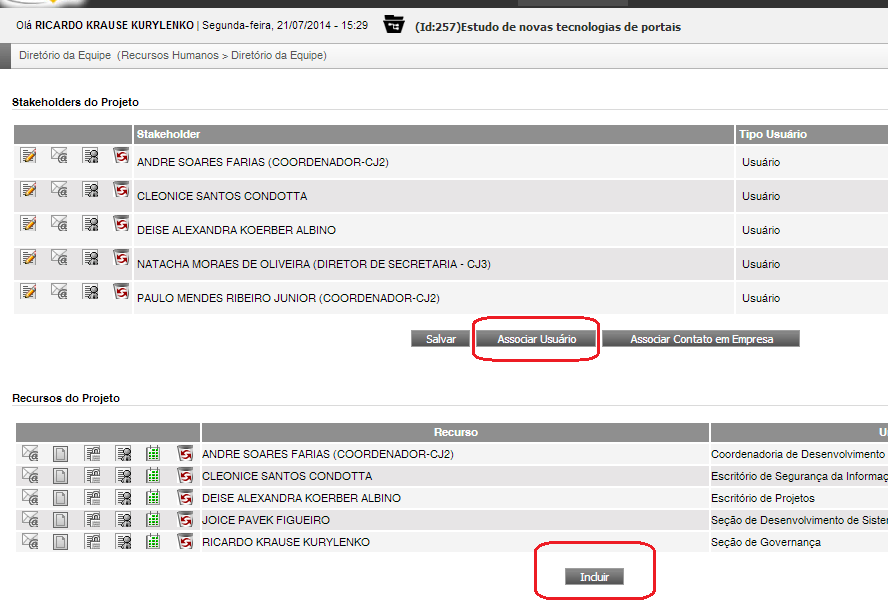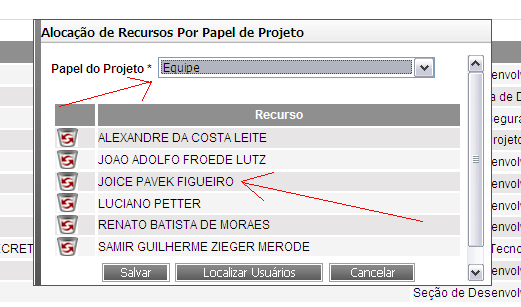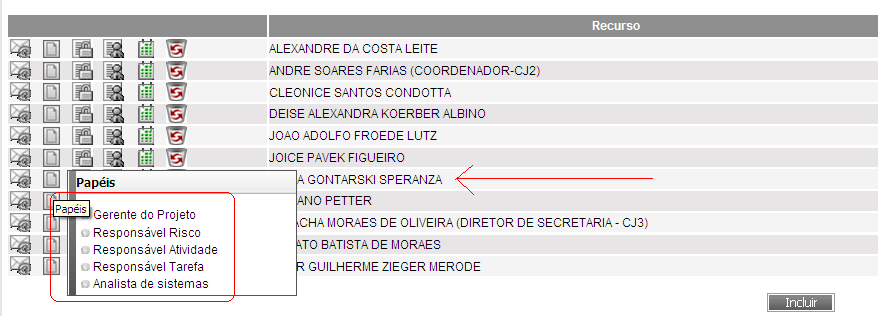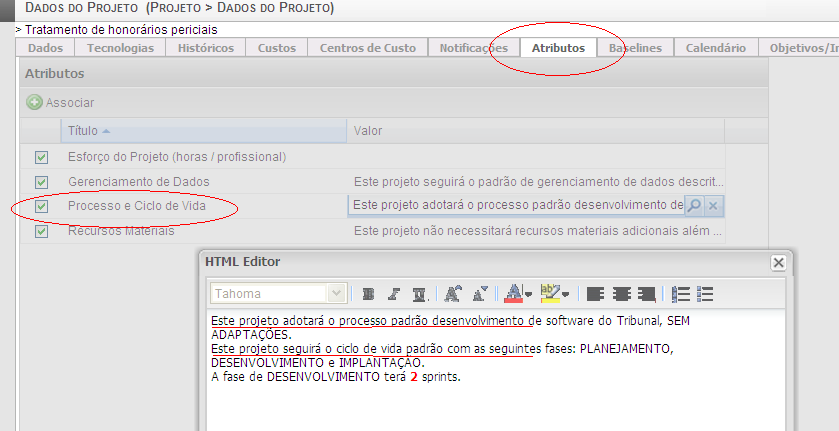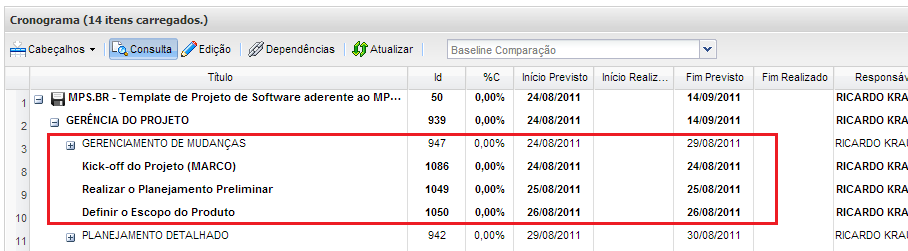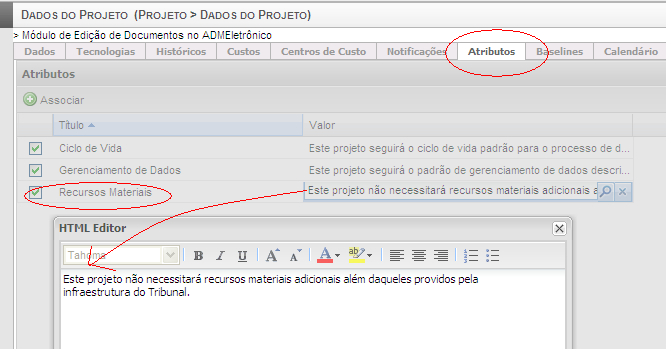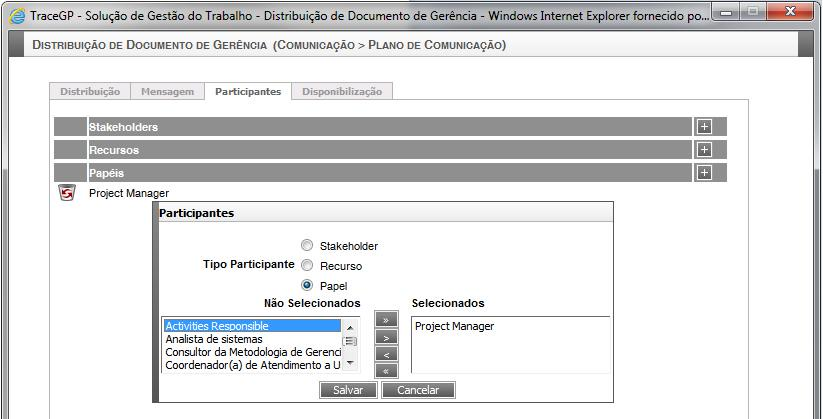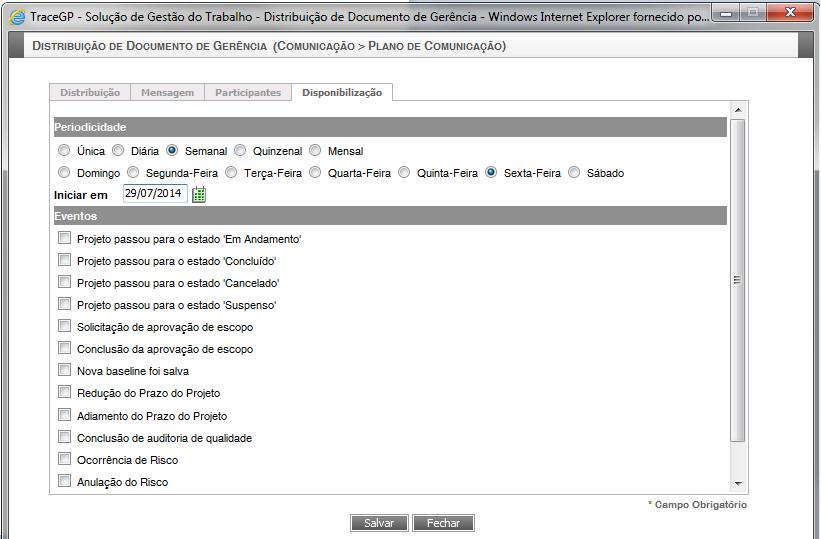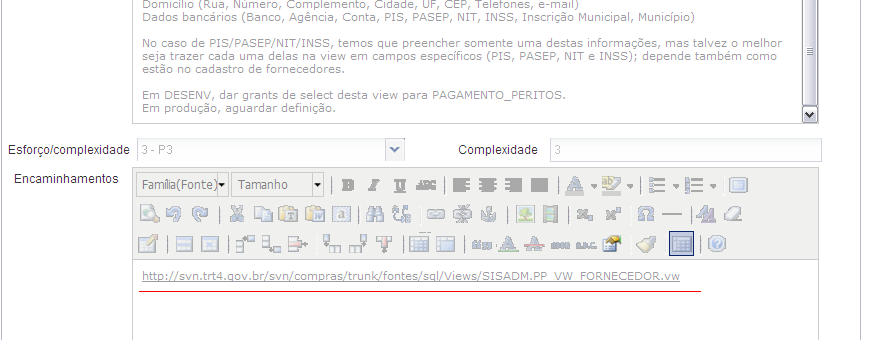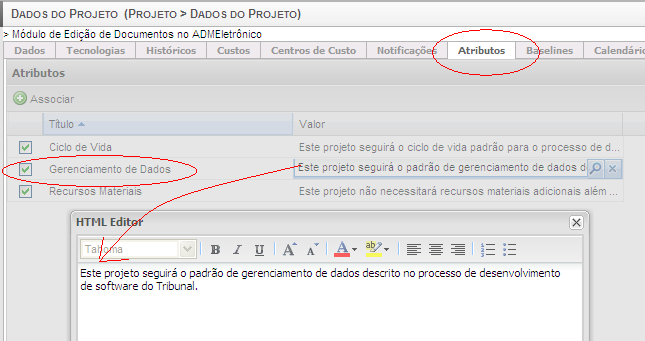| Tool Mentor: Como realizar o planejamento detalhado no Trace GP |
 |
|
| Related Elements |
|---|
Preencher o Escopo do Projeto: informar as premissas, restrições e subprodutos gerados pelo projeto. Essas informações encontram-se na aba Itens.
Planejar Recursos Humanos: revisar as partes interessadas e participantes da Equipe, e cadastrando-os no TraceGP de acordo com as seguintes classificações: Stakeholders: pessoas externas ao projeto com interesse direto (usuários chave). Obrigatórios para projetos de desenvolvimento (já presentes no template do MPS): Consultor da Metodologia de Gerenciamento de Projetos, Coordenador de Desenvolvimento de Sistemas, Diretor da Secretaria de Tecnologia da Informação e Comunicação e Escritório de Segurança da Informação e Coordenador de Infraestrutura Tecnológica. Recursos do projeto: todos os membros da Equipe, Product Owner Para cada profissional alocado ao projeto, deve-se relacionar o seu papel dentro do projeto. Essas informações encontram-se no menu Recursos Humanos - Diretório da Equipe Para incluir um stakeholder deve-se clicar no botão Associar Usuário. Para incluir um recurso deve-se clicar no botão Incluir.
Para fins de compatibilidade com a ferramenta Trace GP, deve-se informar, para cada stakeholder, as colunas impacto = alto e alinhado = sim.
É considerado papel de Equipe qualquer recurso do projeto envolvido com questões técnicas. Para aqueles profissionais relacionados à Equipe, deve-se também apontar quais exercerão papéis de Gerente de Projetos e Analista de Sistemas.
Definir Processo e Ciclo de Vida do Projeto: definir o processo e o ciclo de vida que o projeto deverá seguir, com as suas respectivas fases. Essa informação deve ser registrada no Menu Projeto - Dados do Projeto, na Aba Atributos, no item chamado "Processo e Ciclo de Vida". Por padrão, todo projeto cujo template for MPS.BR, já possui um processo e um ciclo de vida sugerido, com as fases de PLANEJAMENTO, DESENVOLVIMENTO E IMPLANTAÇÃO. A fase de DESENVOLVIMENTO será composta por ciclos de sprints. O número de sprints de cada projeto será estabelecido de acordo com o seu escopo e DEVE ser informado conforme o modelo abaixo:
Ajustar o Cronograma: ajustar o Cronograma do Projeto estimando a quantidade de sprints que serão necessárias para consumir o Backlog do Produto. Para tal atividade, deve-se acessar o cronograma do projeto (Menu Tempo - Cronograma), e replicar a "Fase de Desenvolvimento" conforme a quantidade de Sprints estabelecidas (1 Sprint = 1 Fase de Desenvolvimento). Além disso, deve-se acordar com o Product Owner quais entregas serão realizadas em cada uma das Sprints planejadas, de forma que as atividades de Desenvolvimento do cronograma sejam renomeadas para conter uma breve descrição da entrega. Por exemplo, DESENVOLVIMENTO (F) - SPRINT 2 - Relatórios Gerenciais. O exemplo a seguir possui 3 Fases de Desenvolvimento (3 ciclos de sprints).
Dica: é possível selecionar a Fase de Desenvolvimento, comandar "copiar", clicar no item raiz do cronograma e comandar "colar", que uma nova Fase é criada, junto com suas atividades e tarefas. Para cada Fase de Desenvolvimento, é necessário criar as atividades de Planejamento, Execução e Finalização, bem como as tarefas pertencentes a cada atividade.
Quanto a atividade GERENCIAMENTO DE MUDANÇAS, uma vez que a mesma é opcional e pode não ocorrer, deve ter as suas datas apropriadas para o final do projeto, coincidindo com a atividade IMPLANTAÇÃO.
Planejar Custos: identificar custos de contratação e aquisições e outros recursos materiais para o projeto, cadastrando-os no Trace GP, no menu Projeto - Dados do Projeto - Aba Custos -> botão incluir
Caso o projeto não possua custos com recursos materiais e/ou aquisições, deve-se informar no projeto essa condição, no menu Projeto - Dados do Projeto - Aba Atributos, item Recursos Materiais. Por exemplo:
Recursos providos pela infraestrutura do Tribunal: microcomputador, ambiente de rede, SVN, software para gerenciamento de projetos Trace GP, IDE's de desenvolvimento de softwares (Delphi, JBoss EAP 6.x ou superior, Java 7 ou superior, Eclipse 4 ou superior, JBoss Developer Studio) e ferramentas de acesso ao banco de dados ( SQL Developer, SQL*Plus, TOAD, Oracle 11G ou superior). Planejar Riscos: cada risco identificado deve ser cadastrado no TraceGP, utilizando o menu Riscos - Plano de Riscos
Para auxiliar a identificação dos riscos pode-se utilizar a Checklist de Riscos. Não há necessidade de participação de TODOS os integrantes da Equipe bem como é permitida a participação de outros profissionais não envolvidos no projeto, a fim de auxiliar a identificação dos riscos. Em relação aos campos: Responsável: colocar o nome do analista chefe. Impacto: deve-se preencher Baixo (1), Médio (5) ou Alto (10) nas seguintes condições:
Baixo (1): quando o risco atrasar até 50% do cronograma do projeto; Probabilidade: deve-se preencher 10% para Baixa probabilidade, 50% para média probabilidade e 90% para alta probabilidade; Prioridade: segue a seguinte composição entre Impacto e Probabilidade:
Estado: informar Identificado. Origem: selecionar a origem do risco dentre as opções existentes. Data de Expiração: informar a data final do projeto ou uma data a partir da qual o risco não mais existirá. Receber e-mail de notificação: marcar essa opção para receber um lembrete do risco e informar a periodicidade (sugestão 14 dias). Título: breve descrição do risco. Campo Descrição: além da descrição do risco, é necessário informar as suas ações de mitigação na condição acima estabelecida, bem como os nomes dos profissionais que participaram das reuniões. 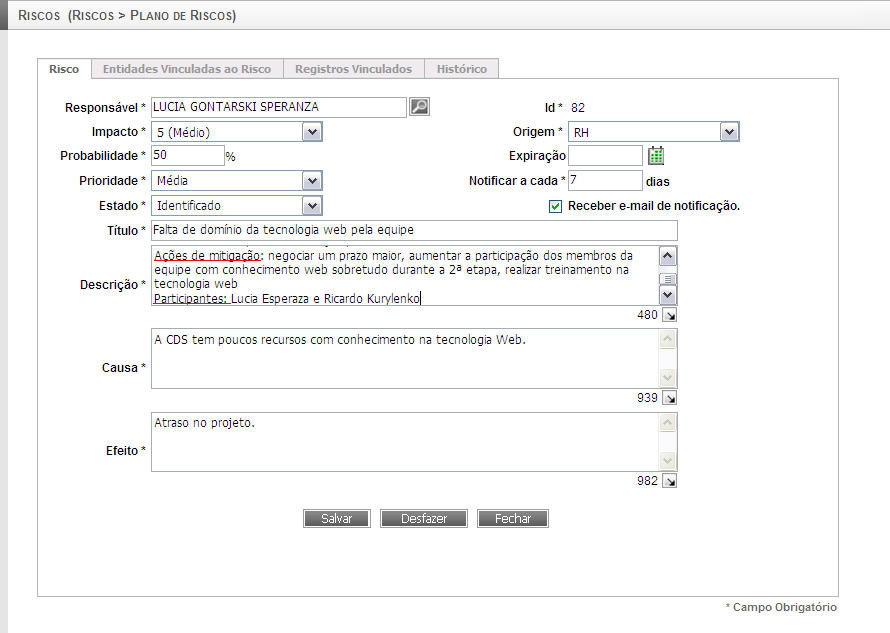
Na aba Entidades Vinculadas ao Risco deve-se informar quais atividades ou tarefas do cronograma aquele risco identificado possui impacto, conforme o exemplo abaixo:
Planejar Comunicação: os seguintes documentos fazem parte do plano de comunicação básico do Tribunal para projetos de desenvolvimento de software:
Na definição do Plano de Comunicação, devem ser definidos os seguintes documentos:
- Plano de Projeto (no evento: Solicitação de aprovação de escopo)
- Relatório de Status do Projeto
No decorrer do Projeto, devem ser armazenados explicitamente os seguintes documentos pelo GP:
- Aprovação da Ata de Reunião de Kick-off (Escopo | Documentos)
- Aprovação do Backlog do Produto pelo Product Owner (Escopo | Documentos)
- Priorização do Backlog do Produto pelo Product Owner (Escopo | Documentos)
- Homologação do Projeto pelo Product Owner (Comunicação | Documentos)
- Divulgação da implantação ao solicitante e Product Owner (Comunicação | Documentos)
Na execução de cada uma das sprints:
- Aprovação do backlog da Sprint (Escopo | Documentos) (nome: Nº Sprint + Acordo de requisitos com PO.)
- Quadro Kanban ou outro recurso na reunião semanal (Escopo | Documentos)
- Comunicação ao Product Owner da conclusão da sprint (Escopo | Documentos)
A critério do Gerente do Projeto, novos documentos poderão ser acrescentados.
Para o Plano de Projetos e Relatório de Status, a comunicação é estabelecida no menu Comunicação - Plano de Comunicação - Distribuição de Documentos. Sugere-se a distribuição do Plano de Projeto, semanalmente, para o Gerente de Projeto. Em Distribuição de documentos, selecionar o botão Incluir.
Na aba 'Distribuição', selecionar 'Plano de Projeto'. Na aba 'Mensagem', personalizar o assunto e o conteúdo da mensagem que será enviado. 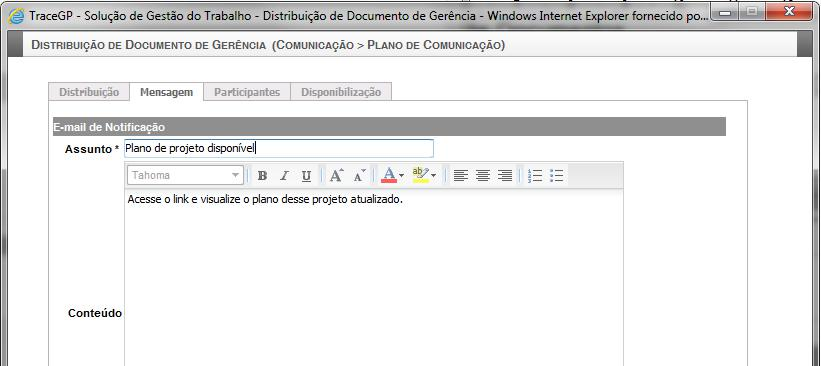 Na aba 'Participantes' escolher quem receberá os documentos, entre os 'Stakeholders'(seleção por nome), 'Recursos' (seleção por nome) ou 'Papéis' (seleção por função).
Na aba 'Disponibilização', escolher a periodicidade e/ou eventos que vão causar o envio do e-mail definido.
Planejar Dados do Projeto: Os artefatos gerados pelo projeto são cadastrados diretamente em formulários da ferramenta TraceGP. Documentos externos, como emails, aceites, aprovações, ata de kickoff do projeto serão armazenados no respositório do TraceGP, na aba Escopo - Documentos. Fontes dos programas produzidos pelo projeto são armazenados na ferramenta SVN. Cada Equipe possui uma autenticação própria no SVN, de acordo com a sua área. Caso os fontes não sejam armazenados apenas no SVN, ficará registrado na própria Demandas no Trace GP os locais de armazenamento, no campo Encaminhamento, conforme modelo abaixo:
Deve-se informar se o gerenciamento seguirá o processo padrão de desenvolvimento de sistemas do Tribunal ou descrever o gerenciamento que será utilizado. Essa informação deve ser cadastrada no Menu Projeto - Dados do Projeto, aba Atributos, no item Gerenciamento de Dados. Exemplo a seguir:
Definir os Marcos do Projeto: a Lista de Marcos do Projeto será definida pelo Gerente de Projetos, vinculando marcos a entregas parciais, dependências externas ou outro evento representativo do projeto. Cada marco será cadastrado como uma tarefa no cronograma do projeto, dentro do Trace GP, e os seguintes marcos já estarão definidos na WBS e cronograma template: Quick-off do projeto: nova tarefa ANTES do planejamento preliminar; Tarefa "Realizar a Retrospectiva com a equipe": será definida como marco do projeto Tarefa "Liberar para a Produção": será definida como marco do projeto Afim de facilitar a identificação dos marcos do projeto, o nome da tarefa terá, ao seu final e entre parênteses, a indicação MARCO, como por exemplo: Realizar a Retrospectiva com a equipe (MARCO)
Estimar Esforço do Projeto: Estimar, utilizando como unidade hora / profissional, o esforço necessário para a execução de todo o projeto. A seguinte regra deve ser utilizada:
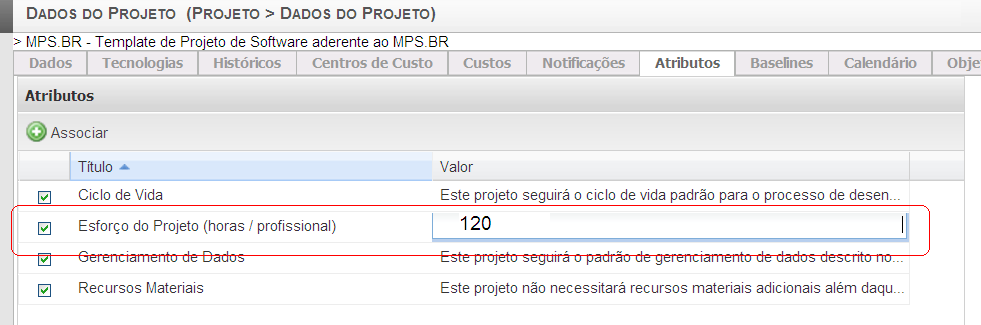
Gerar a versão completa do Plano de Projeto: gerar o Plano do Projeto no formato PDF utilizando o menu Comunicação - Área de Documentos
Avaliar a Viabilidade e Aprovar o Plano do Projeto: Deve-se selecionar os aprovadores através do menu Escopo - Aprovadores - aba Aprovadores TODOS envolvidos no projeto deverão ser incluídos como Aprovadores. Caso algum profissional envolvido ao projeto não tenha condições de utilizar o TraceGP, é necessário gerar um arquivo PDF do Plano do Projeto, enviar por email ao interessado e registrar o envio do email na área de documentos (menu Projeto - Documentos).
Utilizar o botão Associar para incluir novos aprovadores. Enviar o Escopo do Projeto para aprovação pelo menu Escopo - Aprovadores - aba Controle de Aprovação. Os aprovadores terão acesso a todo o Plano do Projeto a partir do link que receberão por email.
|